Suppression et anonymisation à partir d’un fichier CSV
-
Conformité au RGPD
Les données peuvent être traitées dans l’application GDPR Compliance à partir d’un fichier CSV. Elle permet soit de supprimer, soit d’anonymiser des informations importantes des utilisateurs dans Zendesk en extrayant les données de votre fichier CSV.
Si vous souhaitez essayer cette méthode pour traiter les données, suivez les étapes ci-dessous.
Importer un fichier CSV pour supprimer ou anonymiser des données
Tout d’abord, accédez à la page Contact Views et cliquez sur le bouton Importer un fichier CSV.
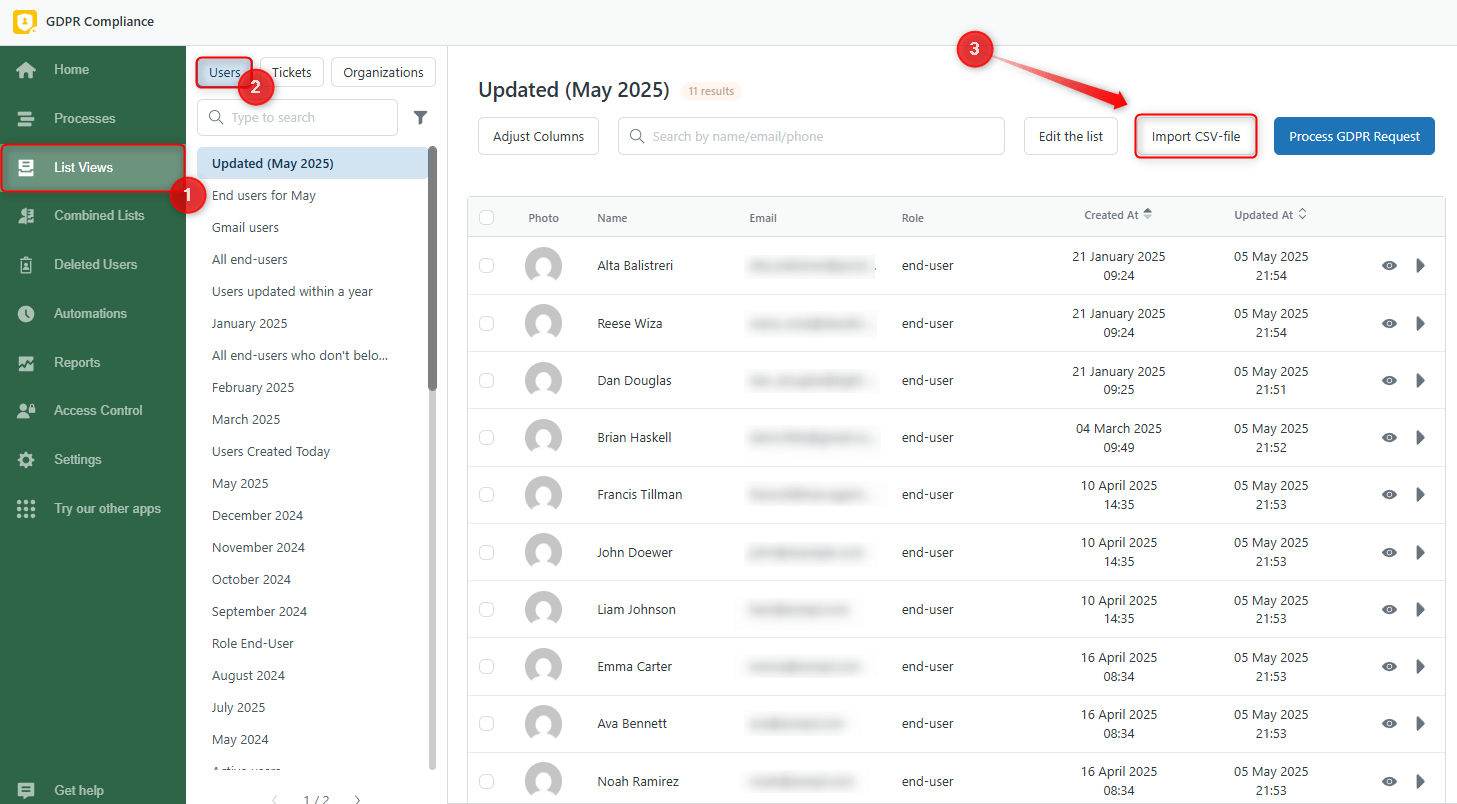
Vous verrez alors la fenêtre modale Nouveau processus à partir du fichier CSV. Ensuite, glissez et déposez un fichier CSV préparé ou cliquez sur la zone grise pour sélectionner un fichier depuis votre PC.
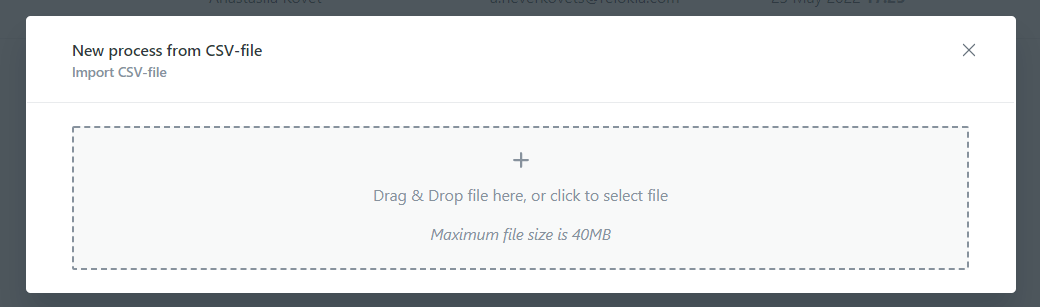
Voici les étapes à suivre avant de créer le processus :
1. Sélectionnez la colonne contenant les e-mails des utilisateurs dans la liste déroulante ;
Remarque : sélectionnez uniquement la colonne avec les adresses e-mail des utilisateurs afin de faire correspondre les e-mails dans Zendesk. Sinon, le processus échouera.
2. Cliquez sur Configurer le processus ;
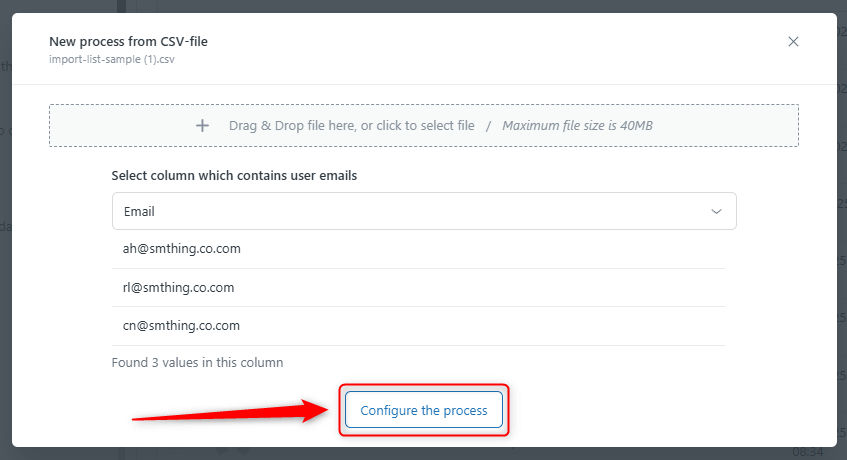
3. Ensuite, choisissez les actions à effectuer sur les données. Pour cela, sélectionnez Supprimer les données ou Anonymiser les données ;
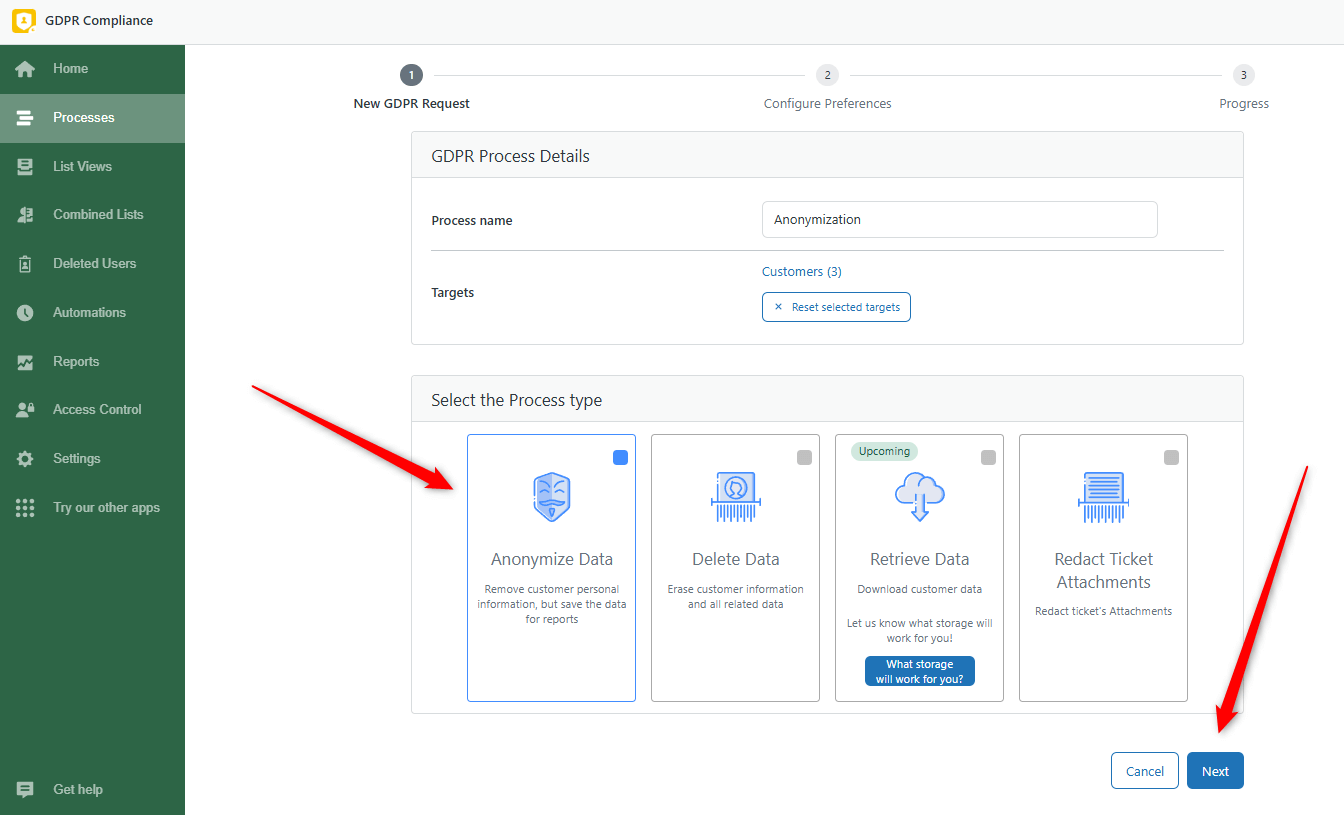
4. Sélectionnez le préréglage de préférence du processus et continuez en cliquant sur Suivant ;
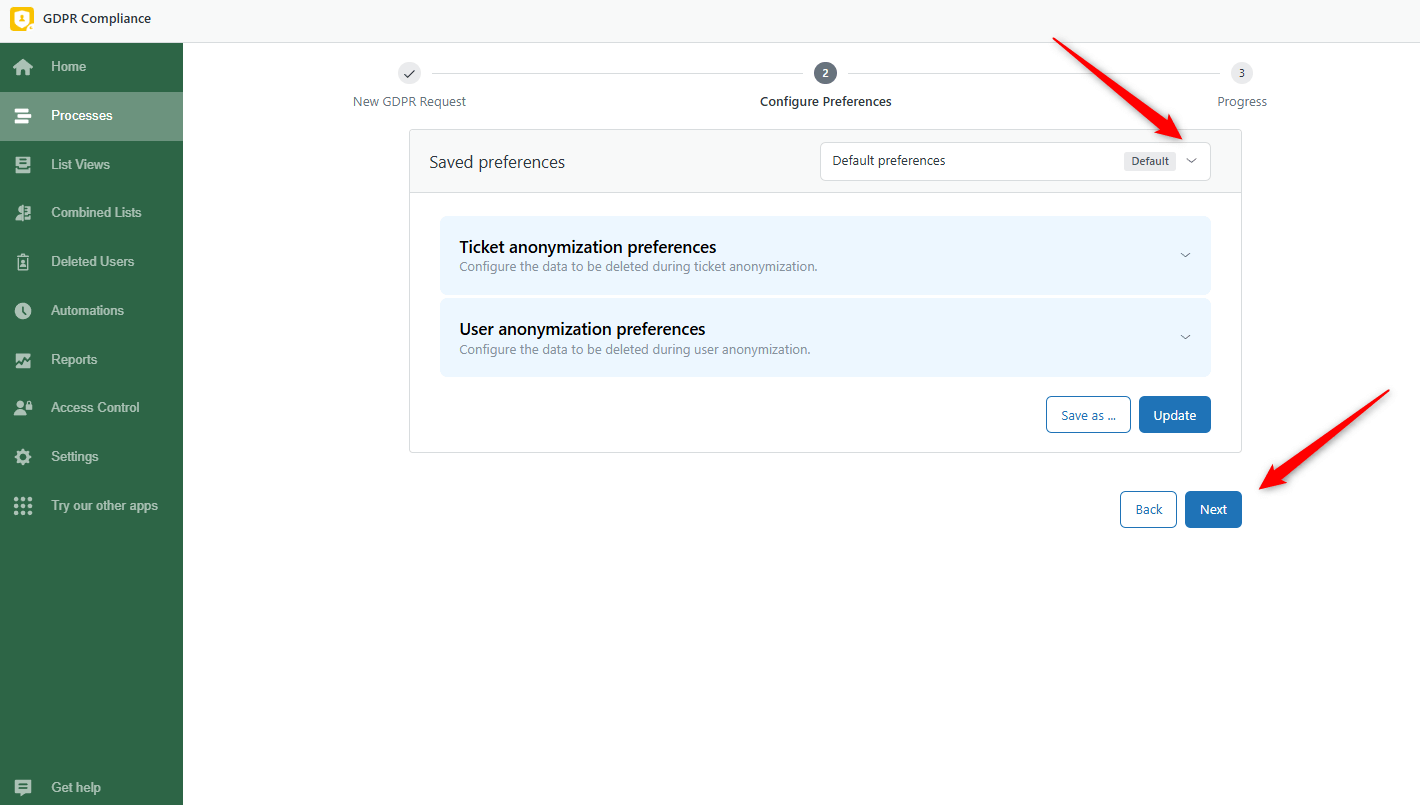
Après avoir vérifié que vous avez choisi les bonnes données, cliquez sur Démarrer le processus puis sur Confirmer.
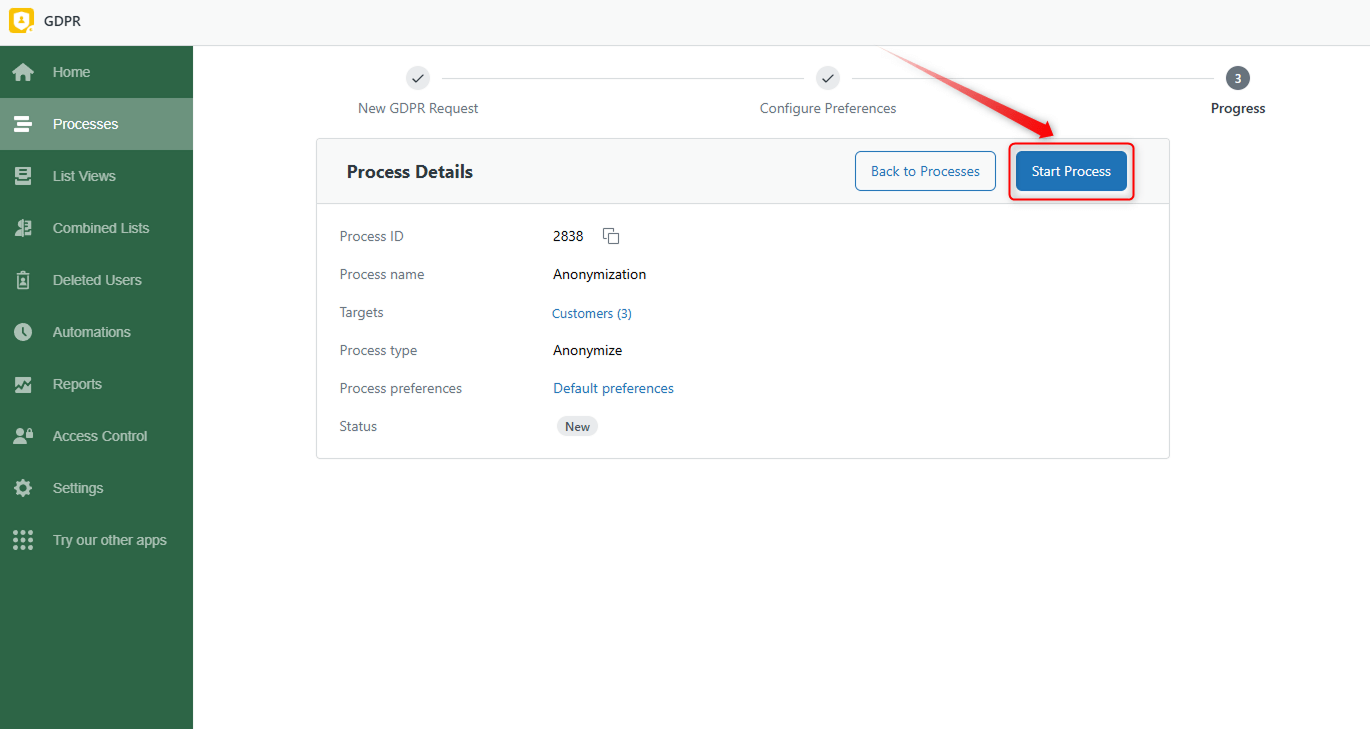
Vous savez maintenant comment supprimer ou anonymiser des données à l’aide d’un fichier CSV. Nous espérons que cela rendra votre flux de travail plus efficace.
D’ailleurs, vous pouvez également masquer les pièces jointes des tickets à partir d’un fichier CSV de la même manière. Il suffit d’importer le fichier CSV comme décrit précédemment et de sélectionner l’option Masquer les pièces jointes des tickets.
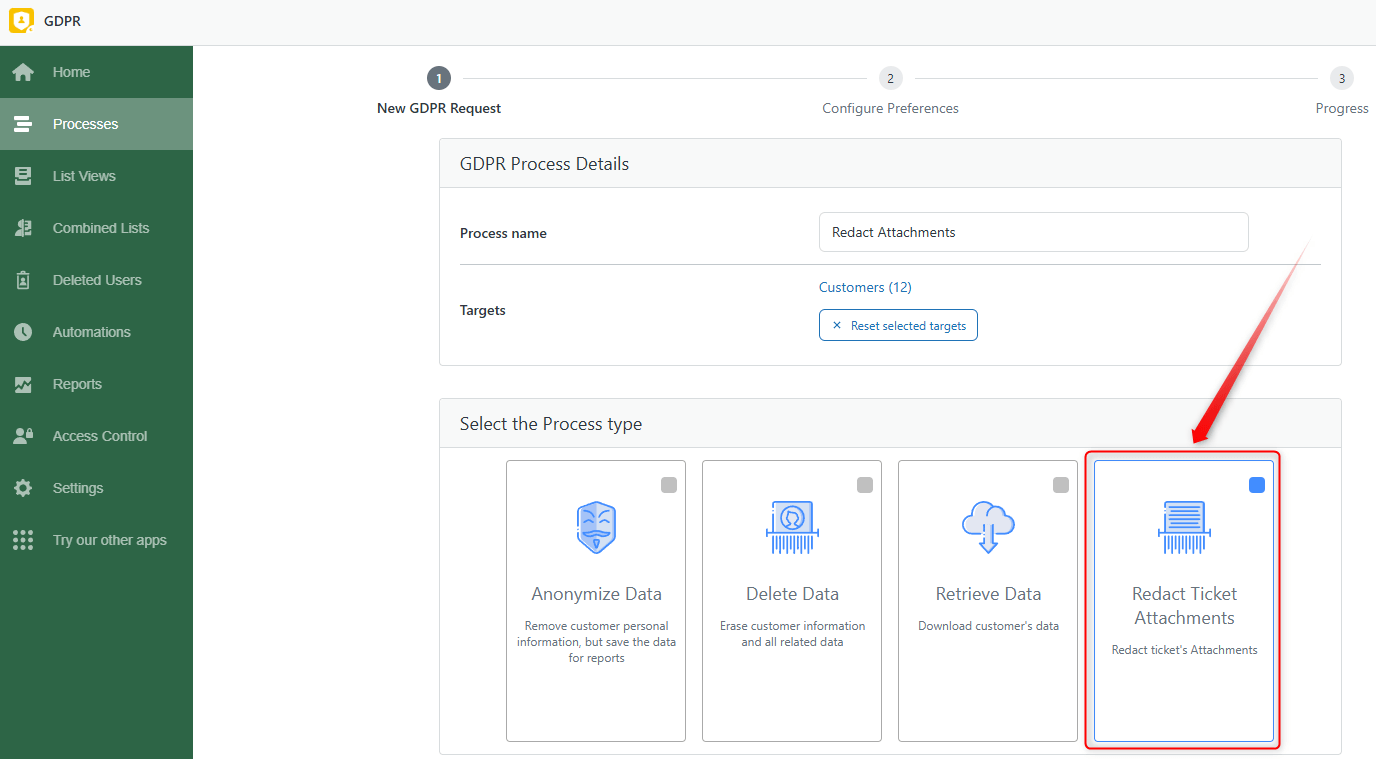
Ensuite, sélectionnez Préférences enregistrées ou modifiez-les et poursuivez le processus.
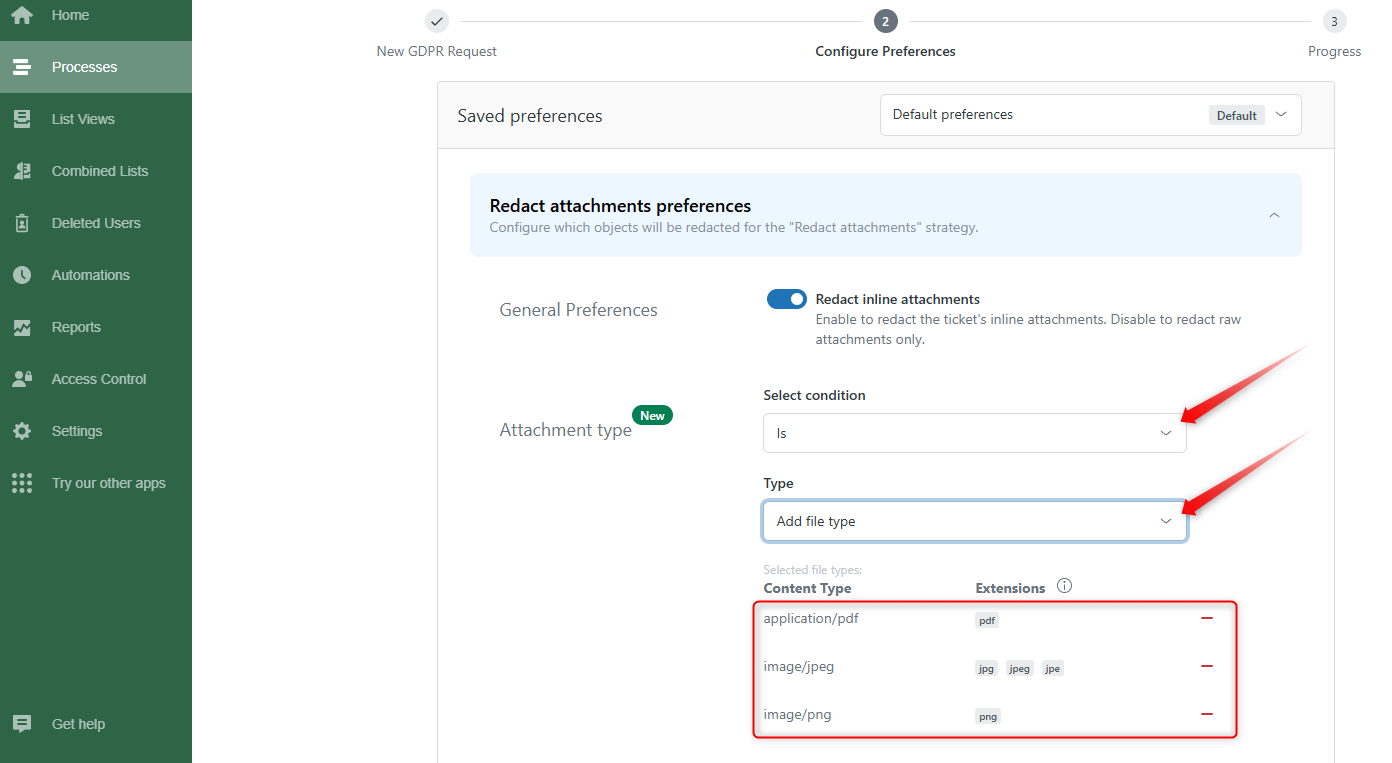
Pour en savoir plus sur les préférences et le processus de masquage des pièces jointes, consultez le guide de notre module de suppression des pièces jointes.
Vous avez encore des questions ou des suggestions ? N’hésitez pas à nous contacter.



